|
Xeracx Stalker
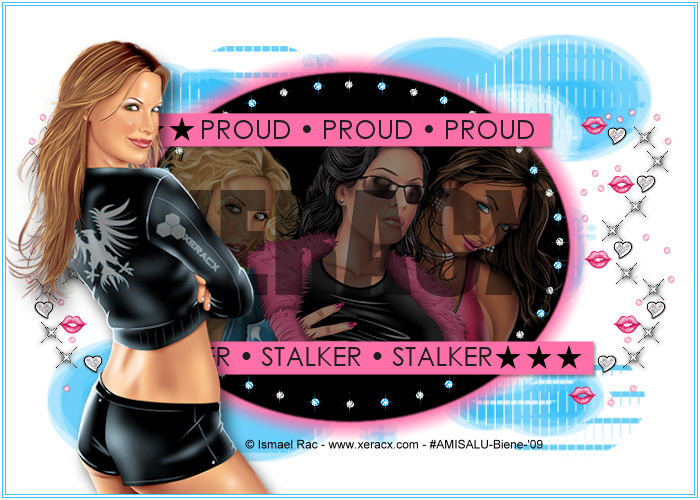
Dieses Tutorial wurde mit PSP 12 geschrieben.
Es lässt sich aber auch mit den Vorgängerversionen problemlos nacharbeiten.
© Biene - All Rights Reserved. Bitte lest meine
Terms of Use.
Vervielfältigen oder Nutzung für
Bastelforen als Aufgabe nur mit meiner Erlaubnis !
Du benötigst dieses
Material.
Such dir bitte selber 4 geeignete Tuben.
Meine Tuben sind ©Ismael Rac.
Wenn du seine Tuben benutzen möchtest, benötigst du eine
Lizenz, die du
hier erwerben kannst.
Wir verwenden außerdem das Template missytagtemplate236.
Dieses Template kannst du dir
hier downloaden.
Wir benutzen außerdem die Maske WSL_Mask79.jpg von WSL.
Diese Maske kannst du dir
hier downloaden.
Ein riesengroßes Dankeschön geht an die fleißigen Tuber
der Tubengruppen denen ich angehöre.
Das Wasserzeichen der einzelnen Tuben ist in den Tuben enthalten.
Aus Respekt vor den Tubern verändere weder die
Filenames, die Tube selber, noch entferne das Wasserzeichen!
Das © bleibt beim jeweiligen Original Artist.
Filter:
Filter - EyeCandy 4 - Gradient Glow
Such dir aus deinen Tuben 2 schöne Kontrastfarben, oder
nutze die vorgegebenen Farben aus dem Template.
Ich habe das so gemacht.
Öffne die Maske WSL_Mask79.jpg.
Öffne das Template missytagtemplate236.
Mit Shift+D verdoppelst du es und schließt das Original.
Die oberste Ebene mit dem Wasserzeichen kannst du nun
löschen.
Wechsel auf die Ebene background.
Drück einmal die Entf-Taste deiner Tastatur.
Bild - Leinwandgröße - 700 x 500 px.
Füll die Ebene mit weiß.
Ebenen - neue Rasterebene.
Füll diese Ebene mit #3bc0f8.
Ebenen - Neue Maskenebene - Aus Bild.
Achte darauf dass die Maske aktiviert ist.

Zusammenfassen - Gruppe zusammenfassen.
Bild - Größe ändern - 110 % - Größe aller Ebenen
anpassen - ausgeklickt.
Ebenen - neue Rasterebene.
Füll diese mit weiß.
Ebenen - Neue Maskenebene - Aus Bild - gleiche
Einstellungen.
Achte darauf dass die Maske aktiviert ist.
Zusammenfassen - Gruppe zusammenfassen.
Bild - Größe ändern - 85 % - Größe aller Ebenen anpassen
- ausgeklickt.
Wechsel auf die Ebne Shape.
Auswahl - Alles auswählen - Auswahl frei - Auswahl -
nicht frei.
Auswahl - ändern - Randschärfe - 2.
Ebenen - Neue Rasterebene.
Füll die Auswahl mit schwarz.
Auswahl - aufheben.
Benenne die ebene bground.
Öffne deine ausgesuchten Tuben.
Ziehe auf jeder deiner Tuben einen Ausschnitt, auf den
du in dem schwarzen Feld haben möchtest.
Kopiere alle drei Teile als neue Ebene in dein Bild.
Fasse alle 3 Ebenen zusammen.
Deckfähigkeit - 55 %.
Wechsel zurück auf die Ebene bground.
Auswahl - Alles auswählen - Auswahl frei - Auswahl -
nicht frei.
Auswahl umkehren.
Wechsel eine Ebene höher.
Drück einmal die Entf-Taste deiner Tastatur.
Auswahl - aufheben.
Wechsel auf die Ebene bground.
Effekt - Filter - EyeCandy 4 - Gradient Glow.

Auf dem Registerblatt color stellst du #ff70a8 als Farbe
ein.
Das ist die Farbe aus dem Template.
Öffne meinen diamondframe_biene_xeracsstalker.pspimage.
Bearbeiten - Kopieren - und auf deinem Bild - Einfügen
als neue Ebene.
Schieb den Frame auf der schwarzen Fläche zurecht.
Aktiviere die Ebene proud.
Anpassen - Farbton/Sättigung - Kolorieren - F & S 0.
Anpassen - Helligkeit/Kontrast.

Wiederhole den Effekt.
Verschiebe diese Ebene nun passend auf den pinken
Streifen oben.
Ebenenmäßig musst du diese Ebene über die Ebene thin
rectangle3 verschieben.
Wechsel auf die Ebene stalker.
Anpassen - Farbton/Sättigung - Kolorieren - F & S 0.
Anpassen - Helligkeit/Kontrast - gleiche Einstellungen.
Wiederhole den Effekt.
Verschiebe diese Ebene nun passend auf den pinken
Streifen unten.
Die Ebenen thin rectangle1 und 2 erhalten diesen
Schlagschatten.
2 - 2 - 40 - 4 - schwarz.
Wechsel auf die Ebene xeracx.
Deckfähgigkeit - 46 %
Öffne Accents (Lips Strings).psp.
Bearbeiten - Kopieren - und auf deinem Bild - als neue
Ebene einfügen.
Verschieb sie nach rechts.
Öffne acc hts spkl silver.tub.
Bearbeiten - Kopieren - und auf deinem Bild - als neue
Ebene einfügen.
Verschieb sie ebenfalls nach rechts.
Orientiere dich hierbei am Vorschaubild.
Wechsel eine Ebene tiefer.
Aktiviere dein Löschwerkzeug - Gr. 25 - Deckfähigkeit
100.
Radiere die Teile die nun stören vorsichtig weg.

Wechsel auf die oberste Ebene zurück.
Zusammenfassen - nach unten zusammenfassen.
Ebenen Duplizieren.
Bild - Vertikal Spiegeln.
Öffne deine letzte ausgesuchte Tube.
Kopiere sie und füge sie als neue Ebene in dein Bild
ein.
Verschieb sie nach links.
Effekt - 3D-Effekt - Schlagschatten.
11 - 7 - 63 - 20 - schwarz.
Wenn du magst, kannst du noch einen Rand hinzufügen.
Füge nun die nötigen ©Infos, deinen Namen oder
Wasserzeichen ein.
Zusammenfassen - Alle zusammenfassen - als jpg.
abspeichern und fertig bist du!
Hier zeige ich dir noch eine andere Variante, die mich
allerdings von der Animation her nicht wirklich
überzeugt hat.
Dieses ist aber ein Problem der Grundfarben und alle
Versuche es zu ändern ... sind sinnlos!

Ich hoffe du hattest ebenso viel Spaß wie ich an diesem
Tut!
- 29. Juli 2009 -
 |